
Zawartość
Jest szybka poprawka dla wielu problemów z Wi-Fi Galaxy Note 2, takich jak powolne lub odłączanie Wi-Fi, a nawet brak możliwości połączenia z dowolnymi sieciami WiFi.
Jeśli cierpisz na powolne lub rozłączające się prędkości WiFi w Galaxy Note 2, nie ma potrzeby przepuszczania danych mobilnych za pomocą 4G LTE. Sugerujemy trzyetapowy proces naprawiania problemów z WiFi w kilka sekund.
Ten trzyczęściowy proces może rozwiązać wiele problemów z WiFi Note Note 2, ale leczy każdy problem. Oprócz sprawdzania ustawień w Galaxy Note 2, dobrym pomysłem jest ponowne uruchomienie routera, jeśli to możliwe.

Galaxy Note 2 Problemy z WiFi frustrują właścicieli.
Jak naprawić Galaxy Note 2 Problemy z WiFi
Jeśli jeszcze tego nie zrobiłeś, uruchom ponownie Galaxy Note 2. Samo to nie zawsze naprawi wolne lub rozłączające się WiFi, ale jest to właściwe miejsce, aby zacząć.
Po ponownym uruchomieniu wyłącz i ponownie włącz WiFi. Aby to zrobić, rozwiń pasek powiadomień, stuknij w tryb ustawień w prawym górnym rogu, stuknij w obok obok WiFi, aby go wyłączyć. Następnie powtórz, aby włączyć ponownie.
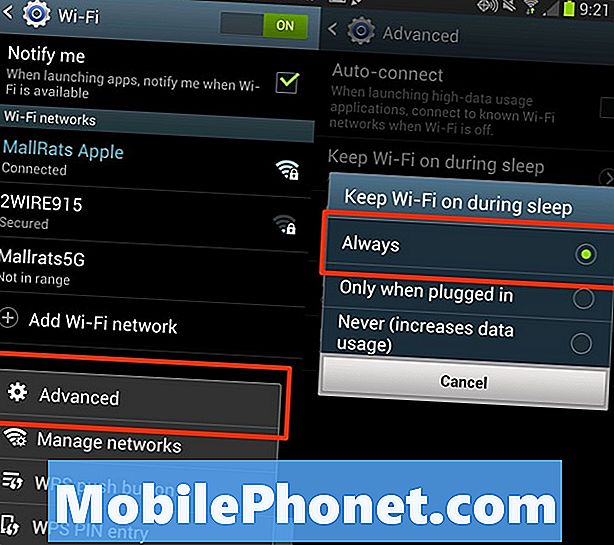
Szybka poprawka dla Galaxy Note 2 Problemy z WiFi.
Następnym krokiem jest upewnienie się, że Galaxy Note 2 jest ustawiony na włączenie WiFi podczas snu. Wielu właścicieli Note 2 odkryje, że to ustawienie jest już włączone, ale jeśli nie, może być przyczyną problemów z Wi-Fi.
- Wróć do strony ustawień WiFi i dotknij Menu.
- Stuknij w Zaawansowane
- Stuknij w Włącz WiFi podczas snu.
- Sprawdź zawsze.
Na tym samym ekranie upewnij się, że automatyczne połączenie nie jest zaznaczone. Wiadomo, że powoduje problemy w Galaxy S3.
Inne Galaxy Note 2 Poprawki WiFi obejmują przełączanie z sieci WiFi 5 GHz na sieć WiFi 2,4 GHz. To rozwiązało nasze problemy z WiFi w innym smartfonie Galaxy.
Ostatnie rozwiązanie do naprawy Galaxy Note 2 Problemy z WiFi trwają dłużej niż pięć sekund, ale warto spróbować, jeśli Note 2 nie połączy się z żadną siecią WiFi. To jest reset fabryczny. Niestety oznacza to ponowną instalację wszystkich aplikacji i skonfigurowanie kont, więc rób to tylko po upewnieniu się, że wykonałeś kopię zapasową zdjęć i informacji.
Kiedy będziesz gotowy, stuknij w Ustawienia -> Kopia zapasowa i resetowanie -> Przywracanie danych fabrycznych. Tutaj potwierdź, co chcesz zrobić i poczekaj na zakończenie procesu.


